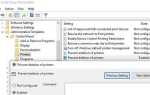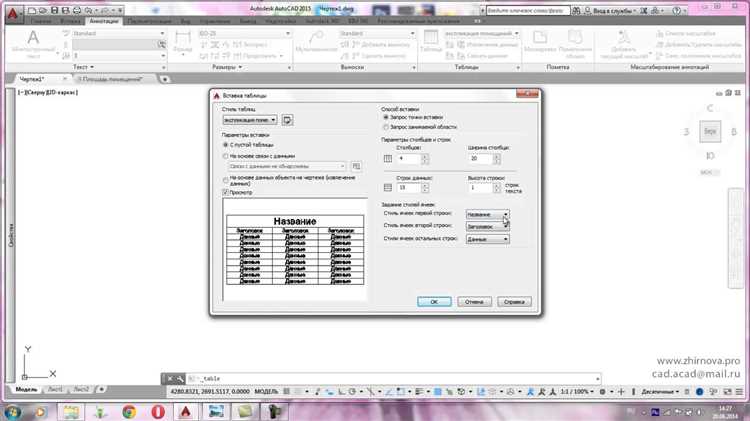
Работа с таблицами в AutoCAD необходима при оформлении чертежей, спецификаций и ведомостей. В отличие от внешних табличных редакторов, AutoCAD предлагает встроенные инструменты для создания и редактирования таблиц, сохраняя точность и соответствие стандартам оформления проектной документации.
Создание таблицы начинается с команды TABLE, которая вызывается с помощью строки команд или панели инструментов. Пользователь выбирает стиль таблицы, задаёт количество строк и столбцов, а также размеры ячеек. Эти параметры можно отредактировать в любой момент через свойства таблицы.
Важно заранее определить структуру таблицы: количество строк для заголовков, строк данных и итогов. AutoCAD поддерживает объединение ячеек, выравнивание текста, автоматическую нумерацию и вставку формул, аналогично Excel. Однако, каждая операция требует точного понимания принципов объектной привязки и слоёв.
Таблицы можно привязывать к геометрии чертежа и обновлять их содержимое с учетом изменений в модели. Это особенно полезно при работе с аннотативными объектами и внешними ссылками. Применение полей (Fields) позволяет вставлять в ячейки динамические данные, например, площадь объекта или его длину.
Как вставить таблицу в чертеж с помощью команды TABLE
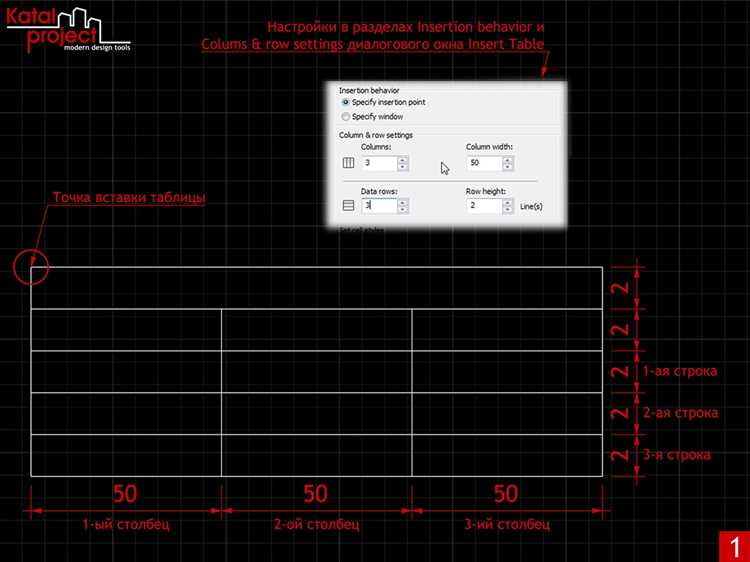
Откройте вкладку «Аннотация» на ленте и нажмите на кнопку «Таблица» в панели «Таблицы». Также можно вызвать команду, набрав TABLE в командной строке и нажав Enter.
В открывшемся окне «Вставка таблицы» выберите стиль таблицы. По умолчанию доступен стиль «Стандартный», но при необходимости его можно изменить в Диспетчере стилей таблиц.
Укажите источник данных. Для ручного ввода выберите «Пустая таблица». Если таблица будет связана с данными Excel, выберите «Связанная таблица». В большинстве случаев используется ручной ввод.
Задайте количество столбцов и строк. Укажите ширину столбца и высоту строки. Например, для таблицы спецификации часто используют ширину столбца 25 мм и высоту строки 7 мм.
Выберите метод вставки. При опции «Указать вставку на экране» AutoCAD предложит выбрать точку вставки с помощью курсора. При выборе «Указать точку» введите координаты вручную, например: 100,50.
После вставки таблицы можно редактировать содержимое ячеек, изменять размеры, объединять ячейки и применять стили оформления, щелкнув по таблице дважды или используя контекстное меню.
Для точного позиционирования используйте привязки, команду ALIGN или ручной перенос с помощью координат. Таблица вставляется как аннотативный объект и масштабируется согласно текущему аннотативному масштабу чертежа.
Настройка стилей таблицы: шрифты, размеры и отступы
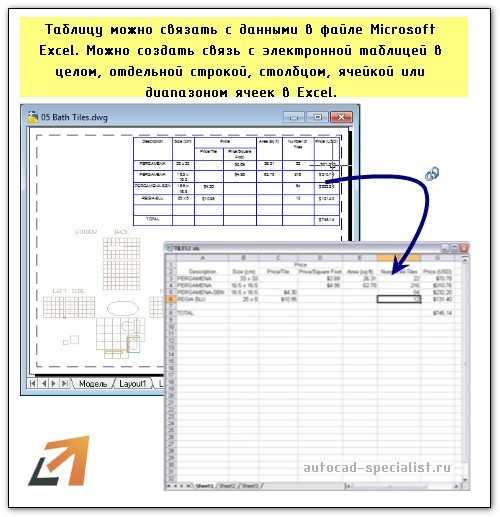
Для повышения читаемости и соответствия корпоративным стандартам таблицы в AutoCAD необходимо настроить стиль таблицы. Это делается через панель «Стиль таблицы» или команду TABLESTYLE.
- Откройте диалоговое окно «Диспетчер стилей таблиц». Нажмите «Создать» для нового стиля или выберите существующий для редактирования.
- В разделе «Ячейка» задаются параметры отдельно для заголовков, строк данных и строк с подписями.
Шрифты:
- Выбирайте шрифт в выпадающем списке, например, Arial или GOST type A для технической документации.
- Рекомендуемый размер шрифта: от 2.5 до 3.5 мм для основной информации; до 5 мм для заголовков.
- Для каждой категории ячеек можно указать свой стиль текста.
Размеры ячеек:
- Ширина столбцов и высота строк задаются вручную или автоматически подстраиваются под содержимое.
- Оптимальная высота строки: не менее 7 мм для стандартного текста.
- Для фиксации размеров отключите опцию автоматической подгонки.
Отступы внутри ячеек:
- Настройка отступов доступна во вкладке «Формат текста».
- Минимальный внутренний отступ: 1.5 мм по горизонтали и 1 мм по вертикали.
- При использовании многострочного текста увеличьте вертикальный отступ до 2 мм.
После настройки нажмите «ОК» и примените стиль к выбранной таблице через свойства или при вставке новой таблицы.
Редактирование ячеек таблицы: текст, объединение и выравнивание
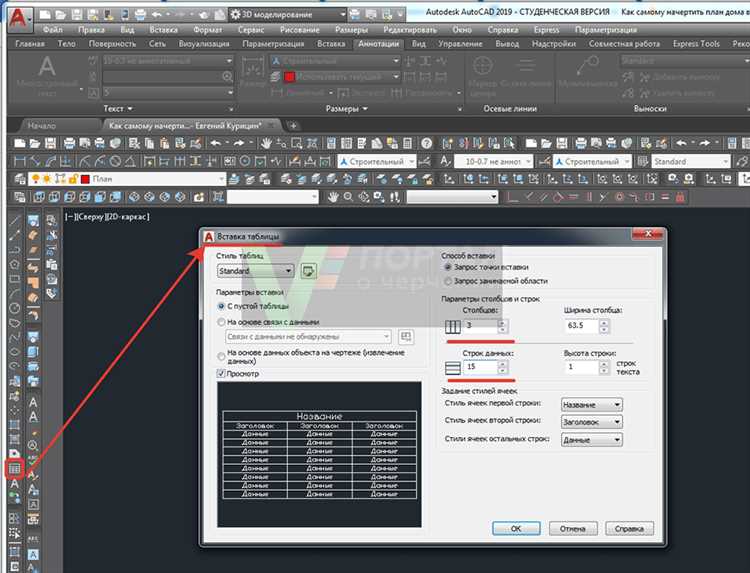
Для изменения текста в ячейке дважды щелкните по ней левой кнопкой мыши. Появится текстовый редактор, в котором можно ввести новый текст, изменить шрифт, высоту символов, начертание. Вкладка Текст в ленте команд позволяет выбрать стиль и задать параметры текста, включая межстрочный интервал и отступы.
Чтобы объединить ячейки, выделите нужные, удерживая Ctrl или выделив область рамкой, затем щелкните правой кнопкой мыши и выберите Объединить ячейки (Merge Cells). Объединённая ячейка принимает формат верхней левой из выбранных. При необходимости изменения порядка объединения сначала задайте нужную основную ячейку.
Выравнивание регулируется через панель Ячейки в свойствах таблицы. Выделите одну или несколько ячеек и укажите нужное горизонтальное (по левому краю, по центру, по правому краю) и вертикальное (по верху, по центру, по низу) выравнивание. Быстрый доступ к выравниванию также доступен при нажатии правой кнопкой мыши – команды Выравнивание отображаются в контекстном меню.
Для массового редактирования используйте палитру свойств (Ctrl + 1): выбрав несколько ячеек, можно одновременно задать параметры текста, тип границ и выравнивание. При работе с шаблонами рекомендуется сначала настроить стили ячеек в Style Manager, а затем применять их ко всей таблице.
Импорт данных из Excel в таблицу AutoCAD
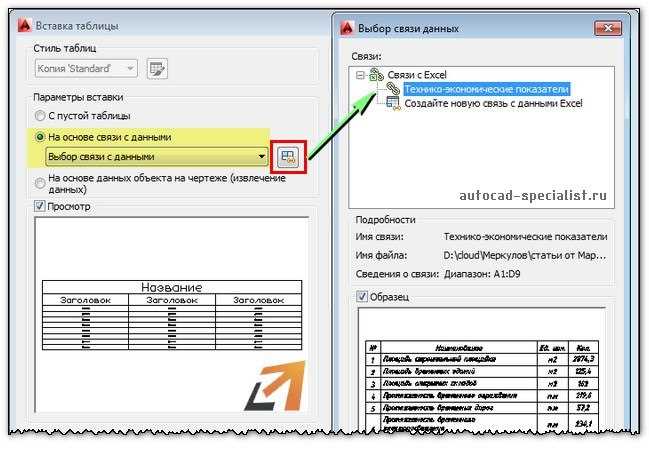
Откройте вкладку «Вставка» на ленте AutoCAD и нажмите «Связать и вставить» в разделе «Таблица». Выберите пункт «Вставить таблицу из Excel». Укажите файл .xlsx, из которого требуется импортировать данные.
В диалоговом окне выберите «Привязать к внешнему источнику данных», если хотите сохранить связь между таблицей в AutoCAD и исходным файлом Excel. Это позволяет автоматически обновлять таблицу при изменении данных в Excel. Если связь не требуется, выберите «Вставить как статическую таблицу».
Далее укажите, с какой строки и столбца начинать импорт. Проверьте предварительный просмотр таблицы. Если данные содержат объединённые ячейки, AutoCAD может не распознать структуру – предварительно разъедините их в Excel.
Установите нужный стиль таблицы AutoCAD. Важно: если в таблице AutoCAD не хватает строк или столбцов для размещения импортированных данных, создайте таблицу с запасом или увеличьте параметры при вставке.
После вставки проверьте выравнивание текста и ширину столбцов. В случае связи с Excel, используйте команду DATALINKUPDATE для обновления таблицы при изменении данных в исходном файле. Путь к файлу должен оставаться неизменным, иначе связь разорвётся.
Связывание таблицы с внешним файлом для автоматического обновления
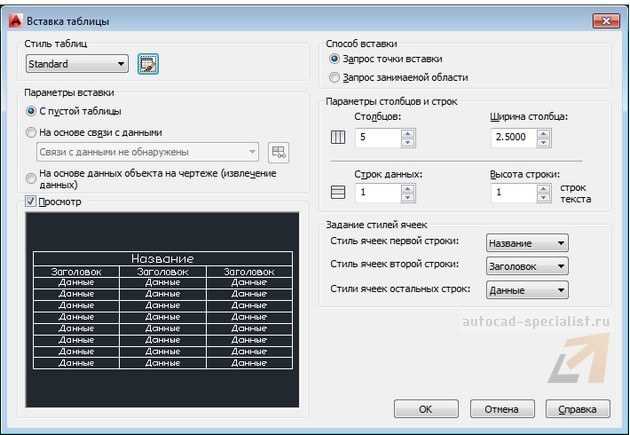
Откройте AutoCAD и создайте таблицу или выберите уже существующую. Для связывания с внешним источником данных, перейдите на вкладку «Аннотации» и нажмите «Связать данные» в группе «Таблицы».
В открывшемся диалоговом окне выберите тип источника – Excel (.xlsx, .xls). Укажите путь к файлу и выберите нужный лист. Убедитесь, что флажок «Связать с данными» активен – это обеспечит автоматическое обновление содержимого.
После подключения выберите способ вставки – как новую таблицу или обновление существующей. При выборе обновления важно, чтобы структура ячеек совпадала с исходным файлом: любое расхождение приведёт к ошибке синхронизации.
Для автоматического обновления данных при открытии чертежа перейдите в «Менеджер внешних ссылок», найдите подключённый Excel-файл, щёлкните правой кнопкой мыши и выберите «Автообновление при открытии».
При изменении Excel-файла сохраните его и откройте чертёж в AutoCAD. Таблица обновится автоматически. Чтобы принудительно обновить данные без перезапуска, используйте команду DATATLINKUPDATE в командной строке и выберите нужный параметр обновления.
Избегайте перемещения или переименования Excel-файла после связывания. Это нарушит путь подключения, и обновление станет невозможным. Для надёжной работы храните таблицу и источник данных в одном проектном каталоге и используйте относительные пути при подключении.
Печать таблицы с сохранением масштаба и форматирования
Для печати таблицы в AutoCAD с точным сохранением масштаба и форматирования необходимо выполнить несколько шагов, чтобы избежать искажений данных. Первоначально убедитесь, что таблица создана в подходящем формате и имеет правильные размеры для документа. При этом важно установить подходящий масштаб в настройках листа.
Перейдите в раздел «Печать» и выберите принтер или файл формата PDF, если хотите сохранить таблицу в электронном виде. В меню «Параметры печати» выберите тип листа, который соответствует размерам вашего документа. Обратите внимание на настройку «Масштаб печати». Для точного сохранения пропорций укажите «Масштаб 1:1» или выберите параметр «Печать по масштабу», если требуется масштабировать содержимое таблицы.
Также, чтобы не потерять форматирование (например, цвет фона ячеек или шрифты), перед печатью рекомендуется использовать команду «Подготовка к печати» для проверки итогового вида таблицы. Включите опцию «Предпросмотр», чтобы удостовериться в правильности отображения всех элементов таблицы.
Если таблица слишком велика для печати на одном листе, в настройках печати можно выбрать разделение на несколько листов. Для этого нужно указать область печати, чтобы корректно распределить данные на несколько страниц, избегая потери информации.
Для улучшения качества печати стоит настроить параметры «Качество» в разделе «Печать». Выберите максимальное качество для четкости шрифтов и линий таблицы. Также убедитесь, что выбран правильный формат бумаги, который соответствует настройкам вашего принтера или виртуального PDF-принтера.
Завершающим этапом является сохранение настроек печати в шаблон, если вы планируете повторять этот процесс в будущем. Это поможет вам автоматизировать процесс печати и избежать ошибок в настройках масштаба и форматирования.
Вопрос-ответ:
Как создать таблицу в AutoCAD?
Для создания таблицы в AutoCAD необходимо использовать команду «TABLE». Она открывает окно, в котором можно задать количество строк и столбцов таблицы, а также выбрать стиль и форматирование. После этого таблица появляется на чертеже, и вы можете вводить в неё данные.
Можно ли настроить стиль таблицы в AutoCAD?
Да, в AutoCAD можно настроить стиль таблицы. Для этого при создании таблицы выбирайте стиль из предложенных вариантов или создайте новый, настроив шрифты, размеры, отступы и границы ячеек. Это позволяет адаптировать внешний вид таблицы под нужды проекта.
Как изменить размер таблицы в AutoCAD после её создания?
Размер таблицы можно изменить с помощью команды «STRETCH» или путём изменения количества строк и столбцов. Для этого нужно выделить таблицу, затем перетащить её углы или воспользоваться соответствующими параметрами в панели свойств для точной настройки размеров.
Можно ли вставлять данные в таблицу из Excel в AutoCAD?
Да, в AutoCAD есть возможность вставлять таблицы, созданные в Excel. Для этого нужно скопировать таблицу из Excel, затем в AutoCAD использовать команду «PASTECLIP». Вставленные данные можно будет редактировать непосредственно в AutoCAD, но если изменения в Excel потребуется синхронизировать с чертежом, понадобится обновить таблицу вручную.